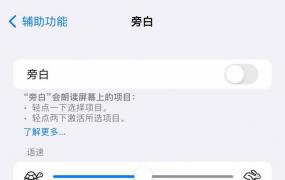苹果手机怎么开启旁白功能?苹果手机开启旁白功能的步骤介绍
摘要很多苹果用户不清楚如何开启旁白功能。今天小编给大家整理了关于苹果手机旁白功能怎么打开的步骤介绍,感兴趣的小伙可以来看一下操作方法,希望能够对大家有所帮助!苹果手机怎么开
很多苹果用户不清楚如何开启旁白功能。今天小编给大家整理了关于苹果手机旁白功能怎么打开的步骤介绍,感兴趣的小伙可以来看一下操作方法,希望能够对大家有所帮助!
苹果手机怎么开启旁白功能?苹果手机开启旁白功能的步骤介绍
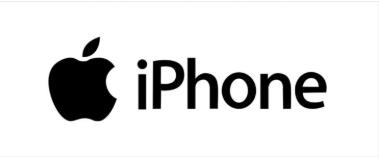
1、手机桌面点击“设置”图标打开设置界面

2、设置界面点击“辅助功能”打开辅助功能界面
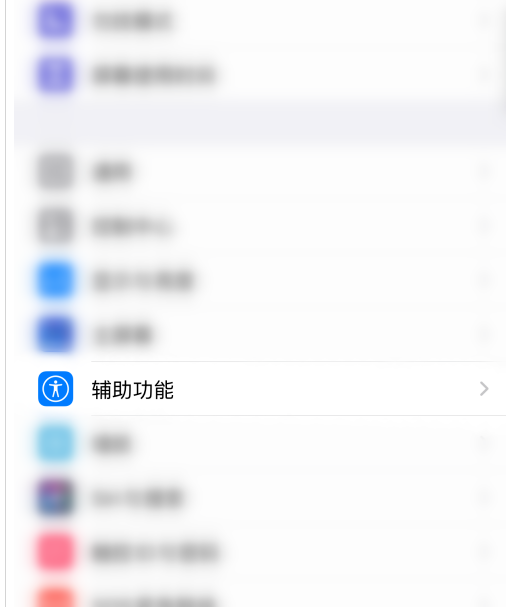
3、辅助功能界面点击“旁白”打开旁白界面

4、旁白界面点击“旁白”后面的圆点
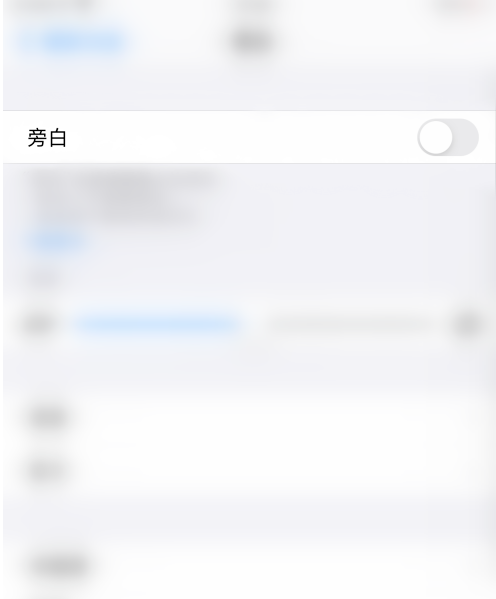
5、“旁白”后面的圆点变成绿色即表示iPHONE打开旁白功能成功
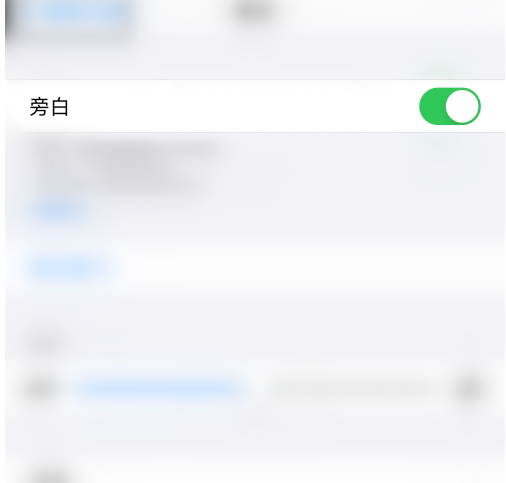
以上就是小编整理的关于苹果手机旁白功能怎么打开的步骤介绍,学会的小伙伴可以试试了哦!